UG 11.0软件不会安装怎么办?图文教程手把手教你学会
第1步:首先我们点击UG11.0的软件压缩包,鼠标右键点击解压到当前文件夹,这里需要等待解压的过程,完成之后我们先把软件放到一边。
UG课程入门到精通免费学习(点击开始学习)
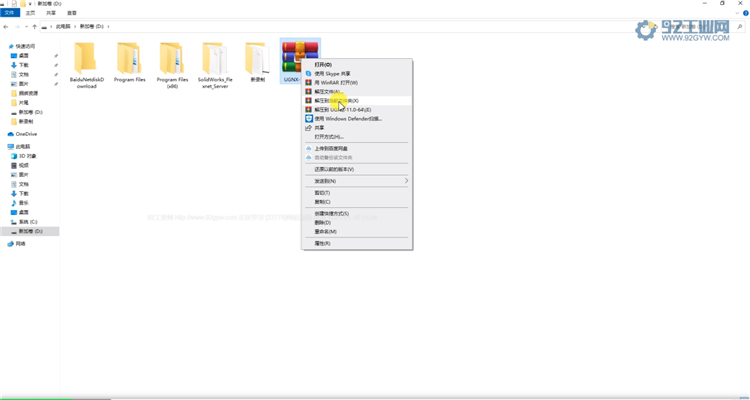
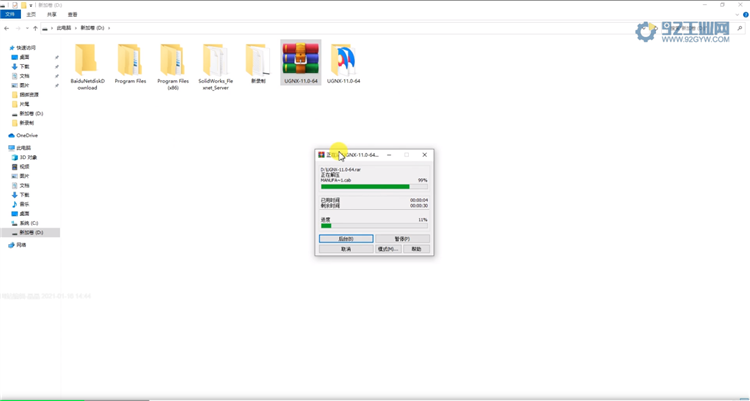
第2步:接下来我们在此电脑选择最大的磁盘空间,除了C盘以外,我们打开D盘,在空白地方右键选择“新建”,点击“文件夹”名称命名为“UG”,点进去再次新建三个文件夹,分别是“LIC,PLM,UG”新建好这三个文件夹放在一边不用管。
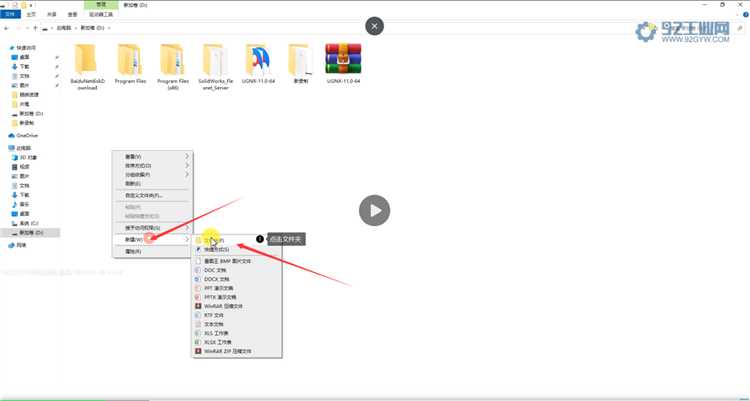
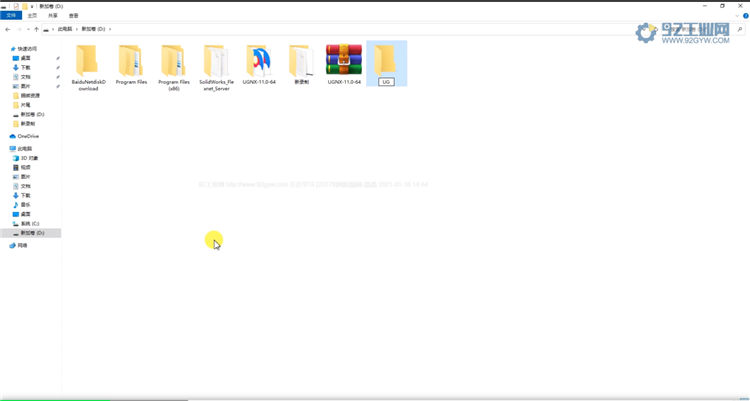
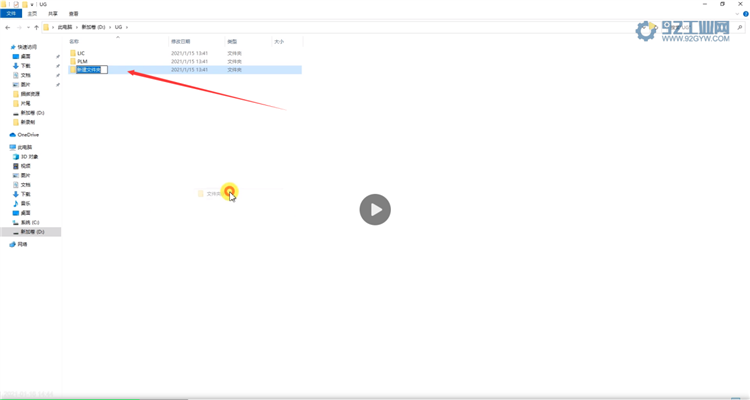
第3步:我们回到前面刚刚解压好的文件夹,双击打开以后,找到“JAVA-64位虚伪机”一定要从这一步开始,找到之后鼠标右键以“管理员身份运行”。
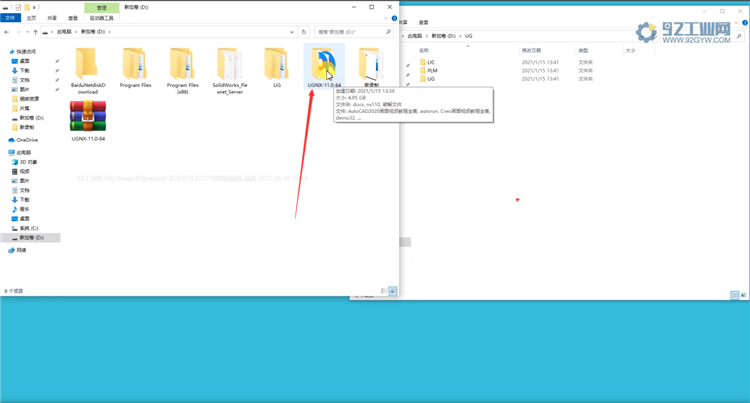
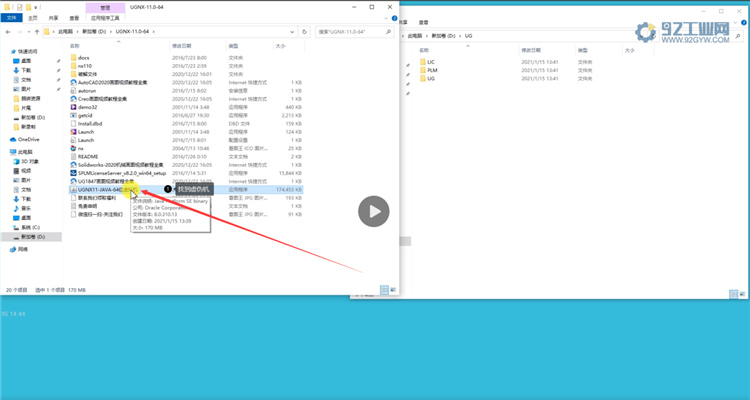
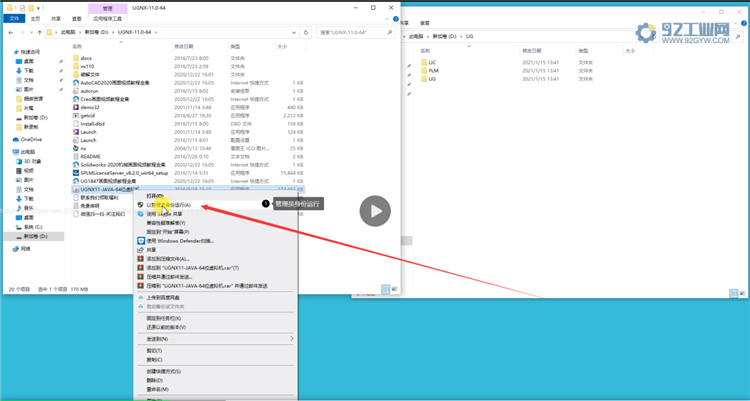
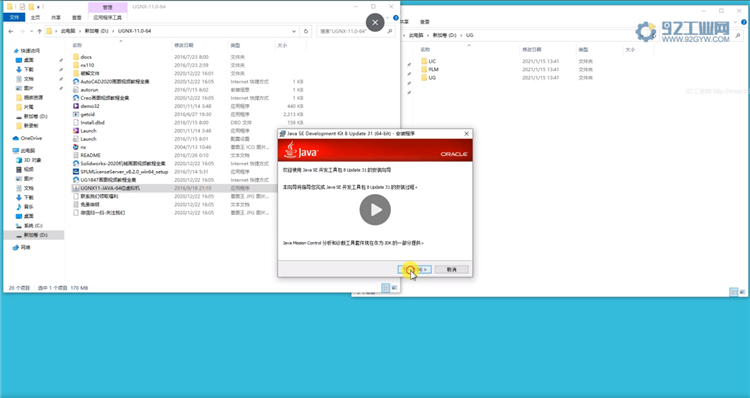
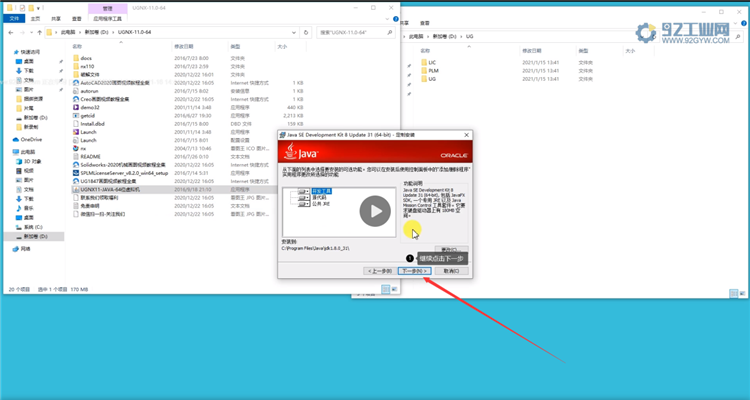
第5步:下一步完成之后,等待JAVA安装的进度,安装的过程中是比较久的,可能会稍微的卡一下,弹出目标文件夹直接点击下一步,那么现在就正式的安装UG11.0了
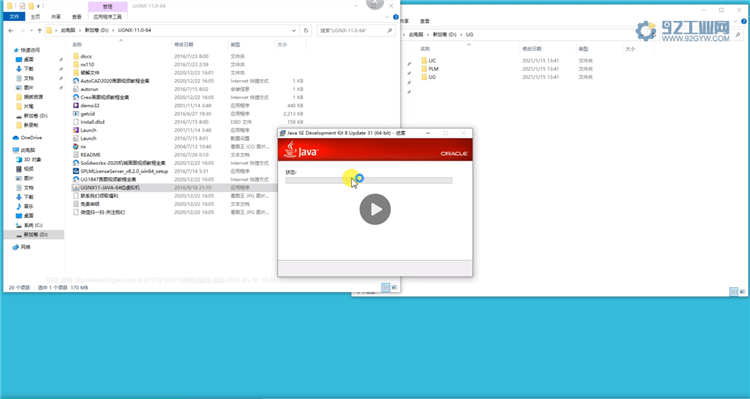
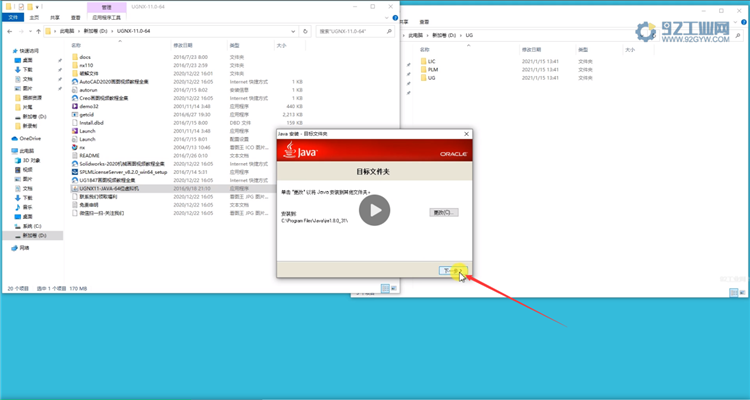
第6步:现在开始正式安装这个JAVA程序,我们稍微等待一下,等待JAVA安装完成,安装完成以后单击关闭,那么这个JAVA已经安装好的了
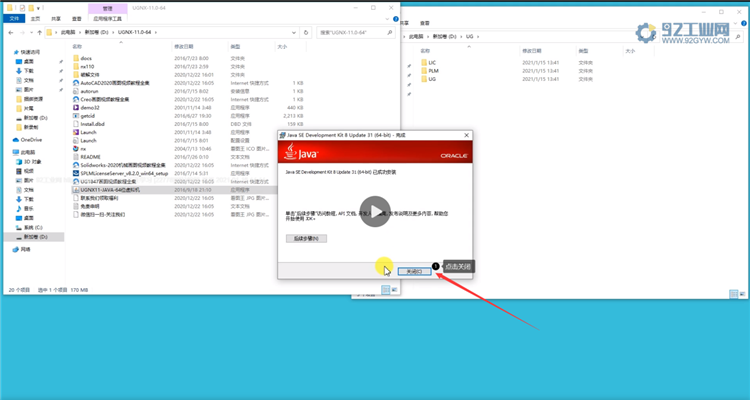
第7步:接下来一些操作是比较难的,我们来自作UG许可证,首先我们找到破解文件,双击进去,找到PLMLicenseServer,打开文件夹,找到splm8.lic文件点击鼠标右键,选择记事本,点击确定,如图所示。
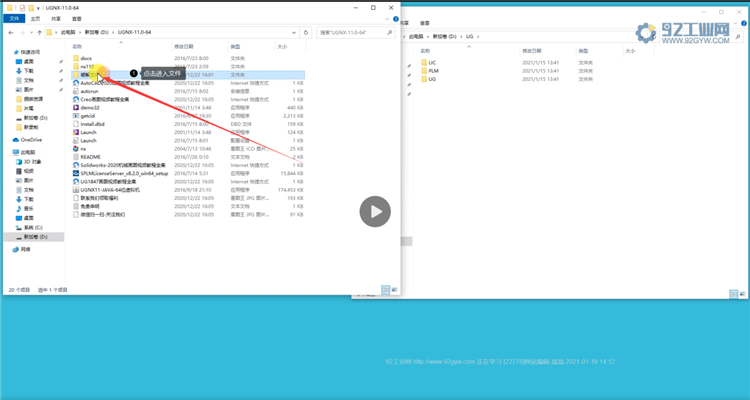
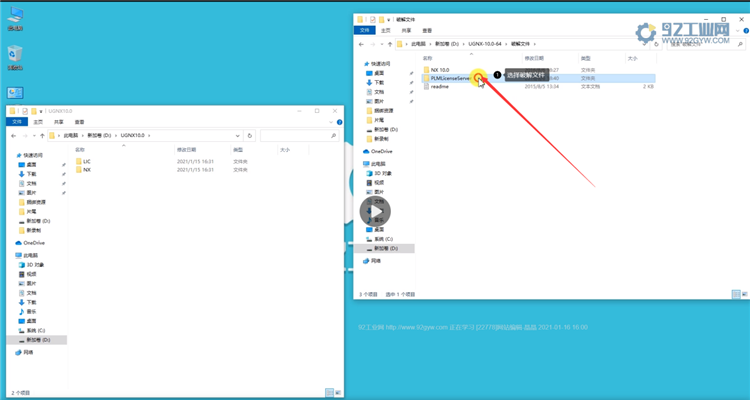
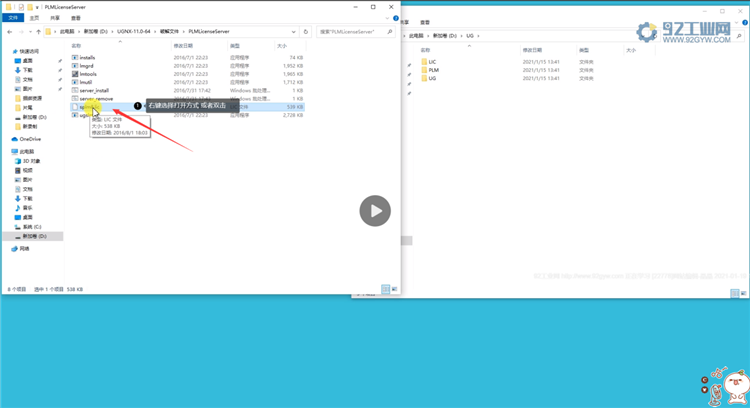
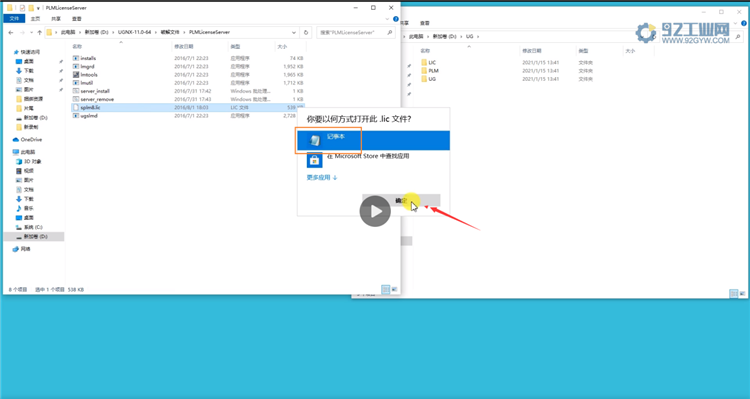
第8步:打开记事本之后放到一边不要动,放回桌面右键点击属性,找到计算机名右边的更改设置,找到计算机全名把名字复制,粘贴到记事本上,如图所示,最好就是检查一记事本上的空格有没有删掉,完全好的话,点击右上角的文件点击保存就可以了,保存好了以后除了文件夹,其他的都关闭掉。
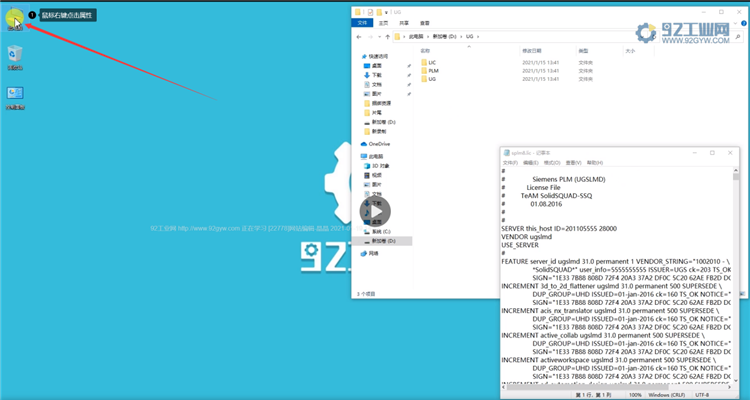
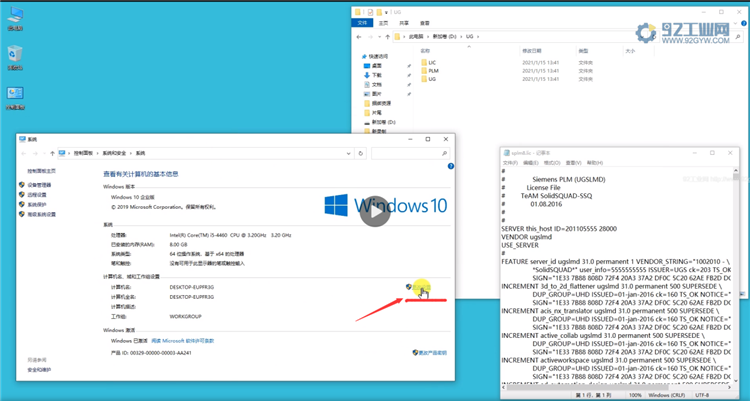
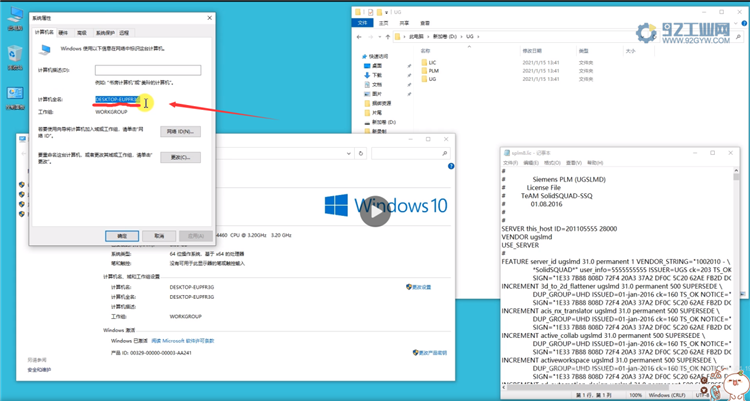
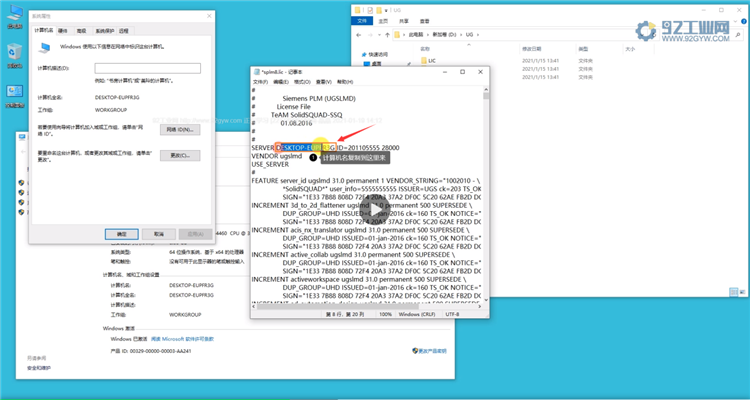
第9步:接下来我们开始下一步了,找到【splm8.lic】,鼠标右键点击复制,我们新建的这个UG的【LIC】文件夹里面,暂时不需要动。
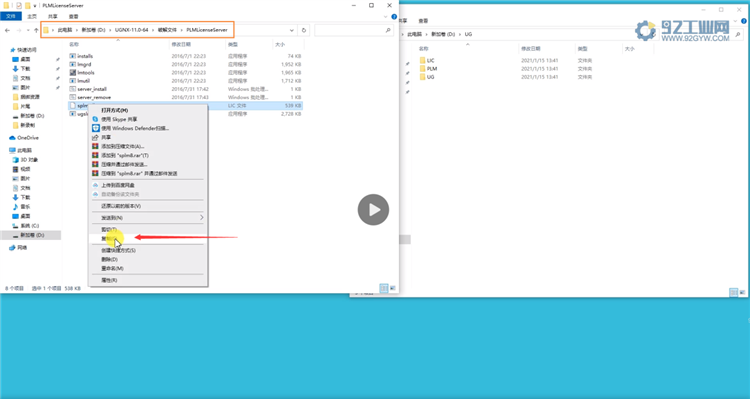
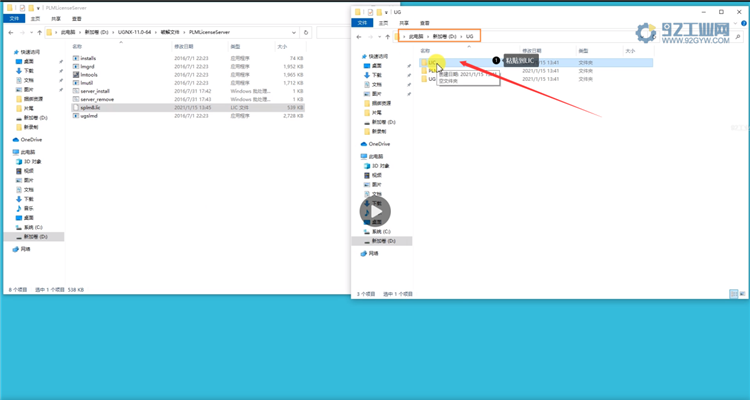
第10步:我们先回到软件刚刚解压的文件夹,找到【Launch】鼠标右键以管理员身份运行进入UG的正式安装主程序,单击第二个安装我们的许可证,弹出界面能带初始化,操作如图所示。
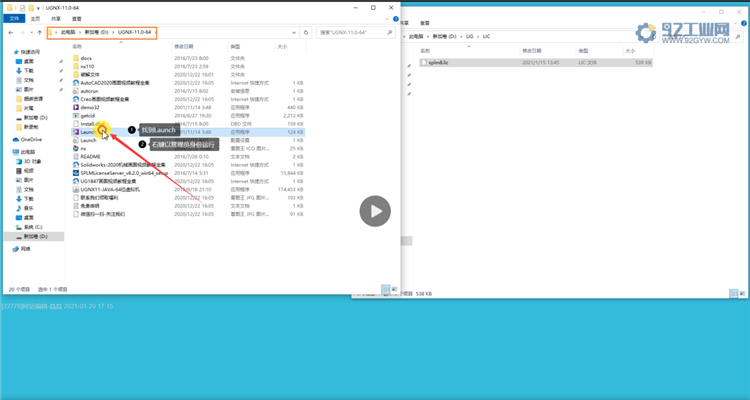
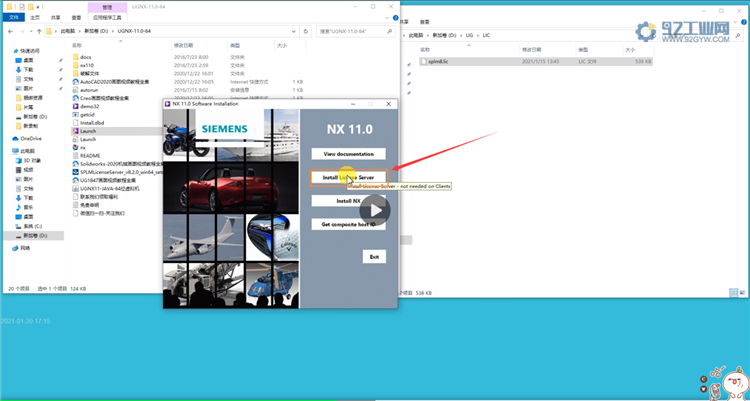
第11步:弹出界面,确认一些字体是否中文完成之后点击确定,后期还会需要一些过程,完成之后直接点击下一步。
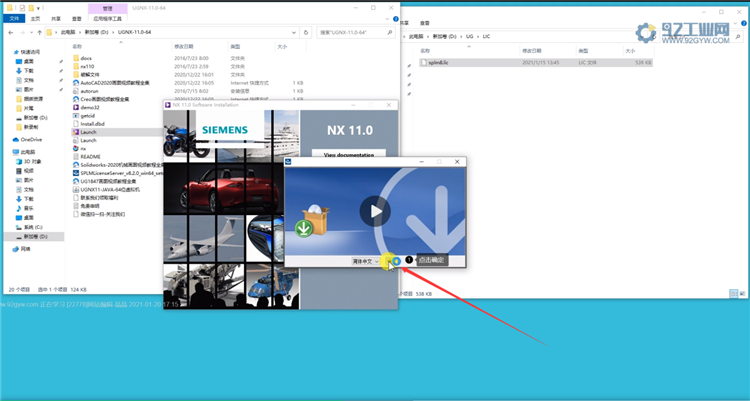
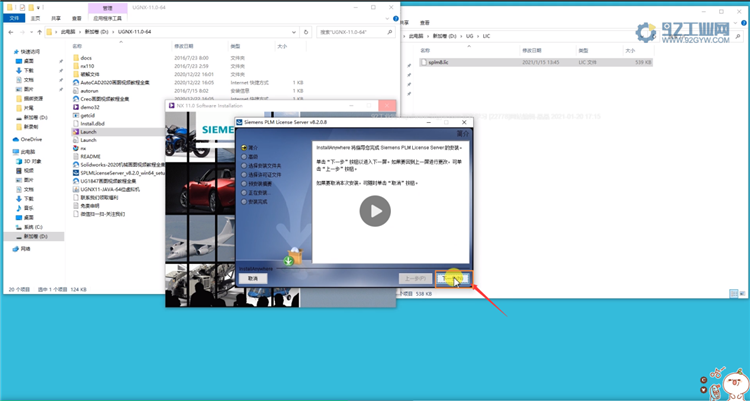
第12步:选择许可证文件,我们需要更改一下安装位置,点击【选择】,找到新建UG的文件夹选择【PIM】文件点击确定,完成之后单击下一步,操作如图所示。
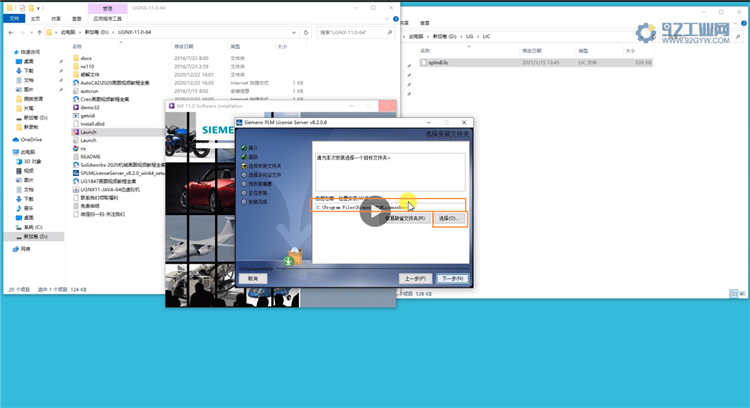
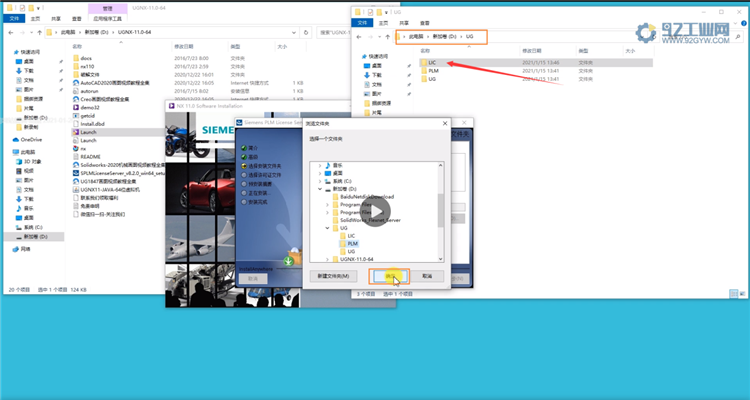
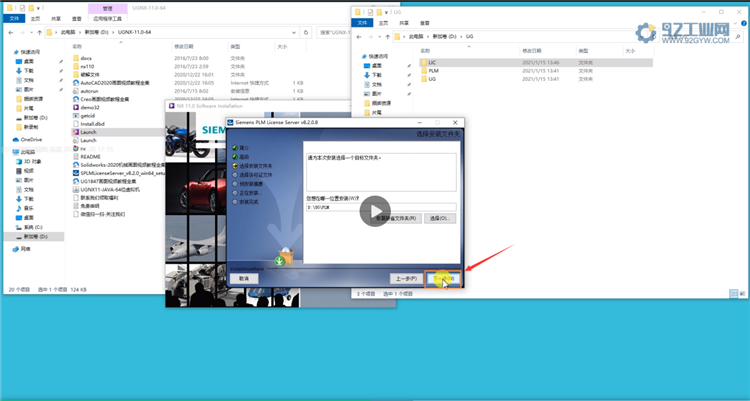
第13步:这一步是选择许可证文件还是像上一步的操作一样,我们来点击【选择】点击【下一步】,找到新建的文件夹选择【UG/LIC/splm8.lic】选择好之后点击打开,完成之后点击下一步。
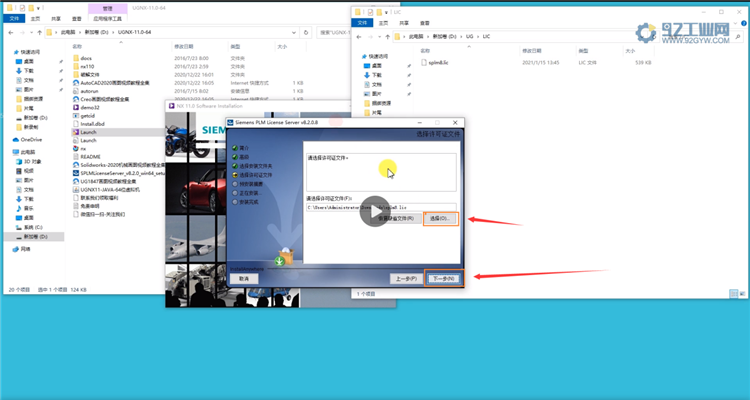
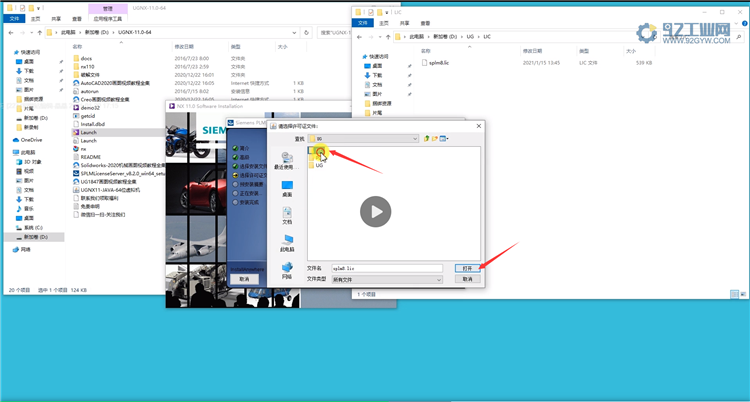
第14步:接下来先审核一下信息在继续安装,检查好之后点击安装,安装的过程中需要等待几分钟的时间,好了后面的许可证已经安装成功了。我们点击完成。
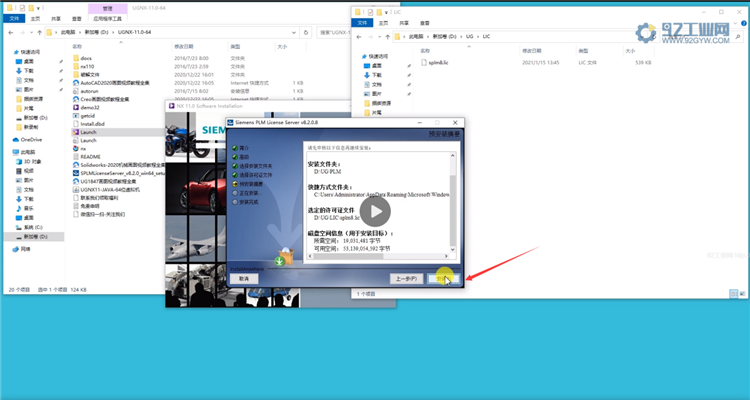
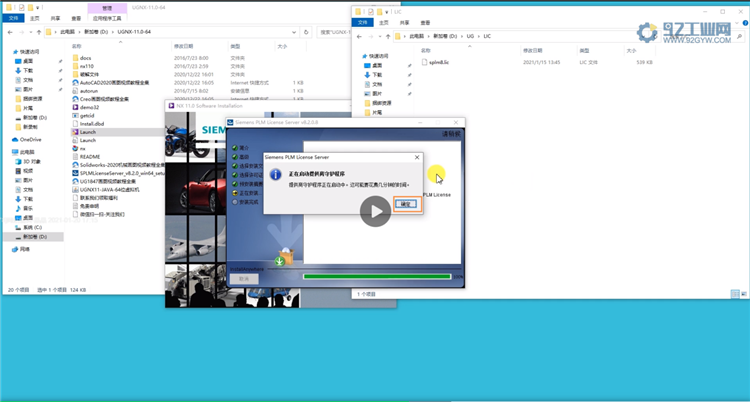
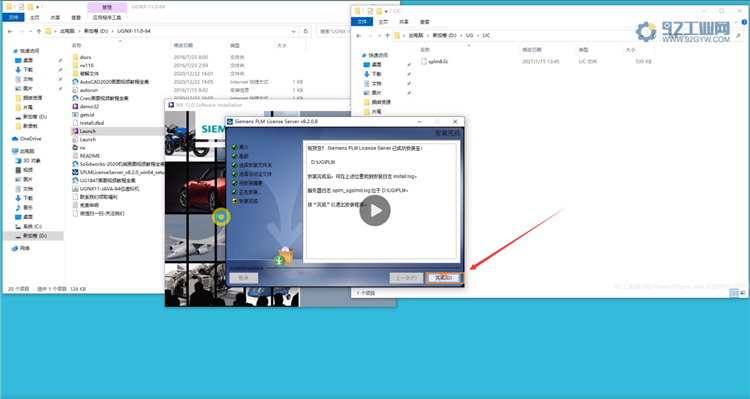
第15步:那么UG11.0许可证就完成了,先不要着急着去安装主程序,回到我们解压好的文件夹,找到破解文件双击进去 然后选择里面的【ugslmd】选择复制到新建文件夹,打开【PLM】文件粘贴到文件夹跳出界面选择替换目标文件。
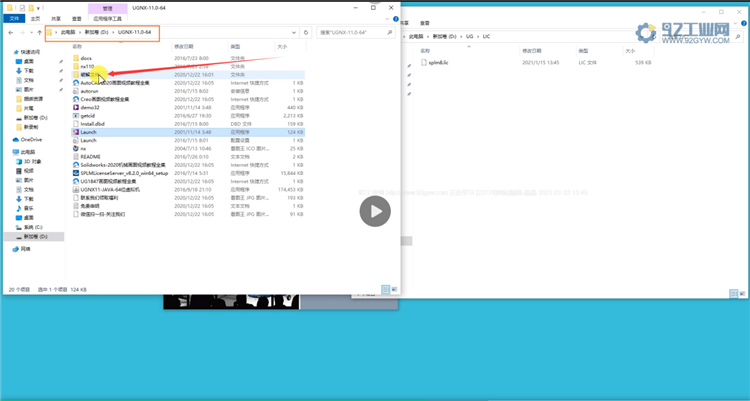
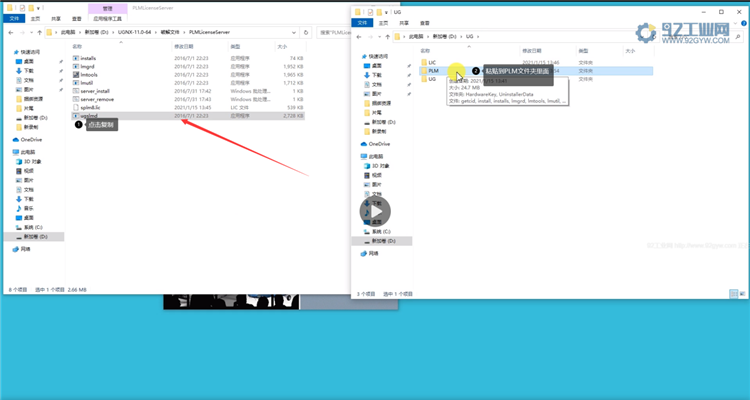
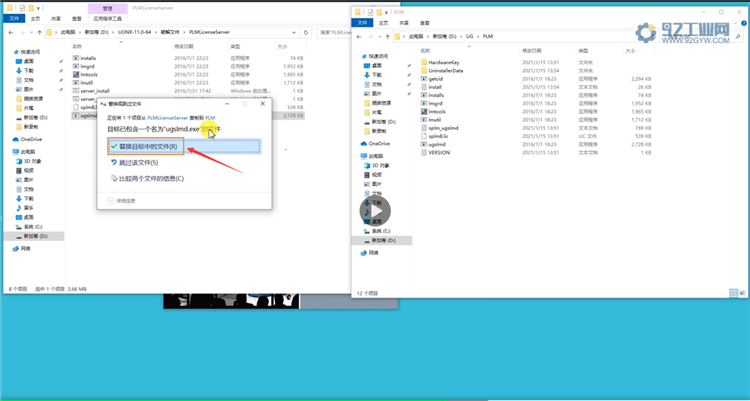
第15步:那么现在我们回到安装主程序,点击第三个“lnstall NX”确认一下是否是中文(简体),是的话,我们直接点击确定。
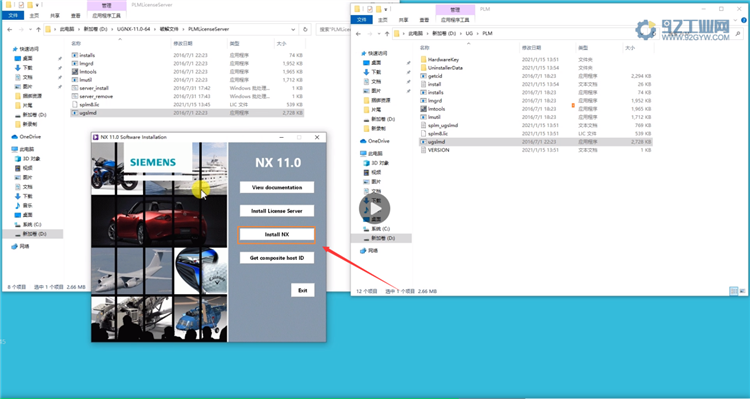
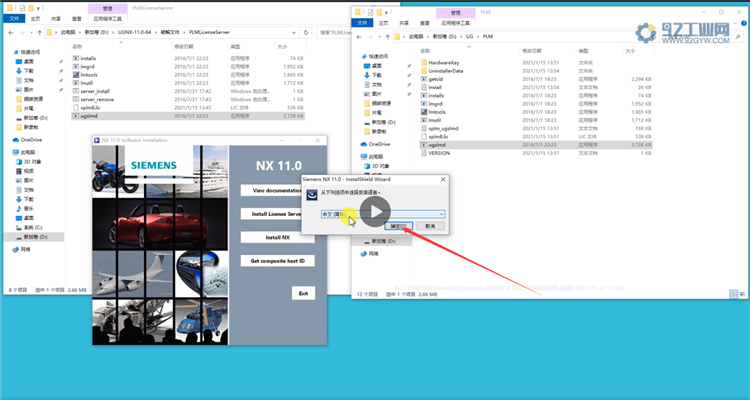
第16步:右下角等待完成初始化之后,在弹出新的对话框中选择下一步。
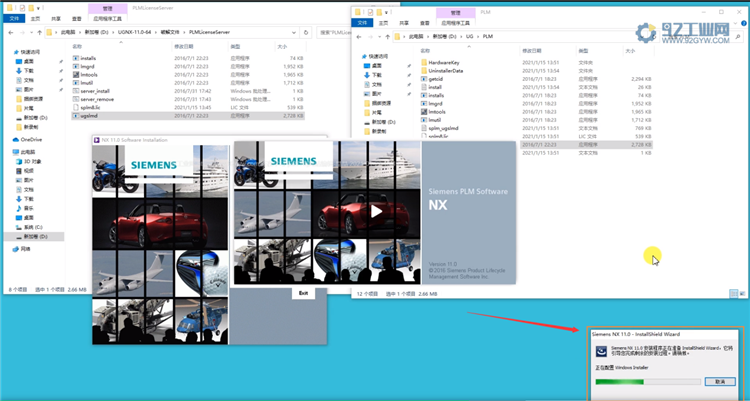
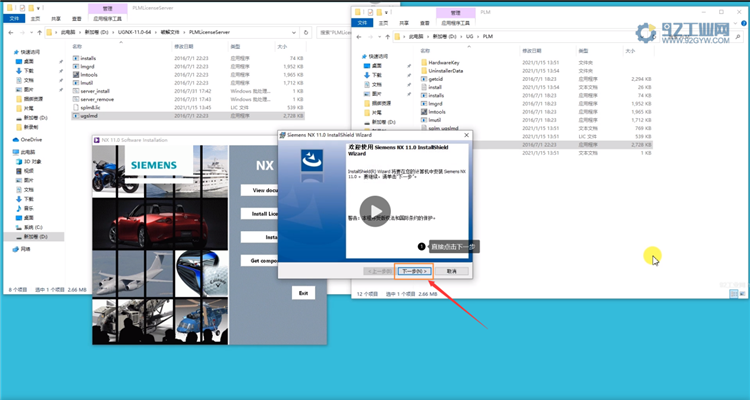
第17步:这里我们选择默认的完整安装不需要动它,然后点击下一步完成。
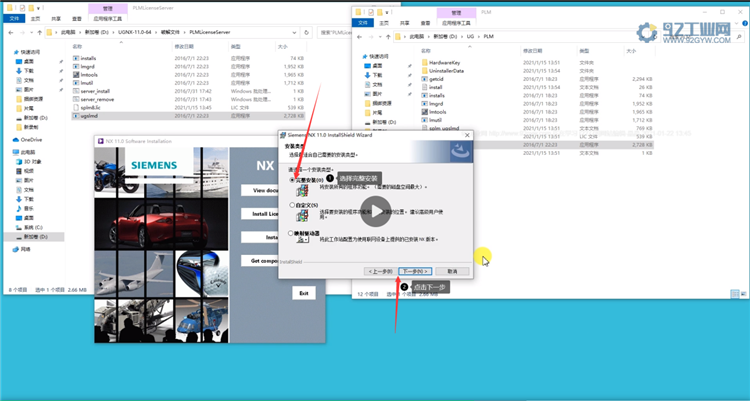
第18步:那么到了这一步,这是要修改安装路径的,安装路径选择我们一开始创建好了的UG11.0这个文件夹,然后点击下一步就可以了,这几个文件夹都是第一步创建的好的文件。
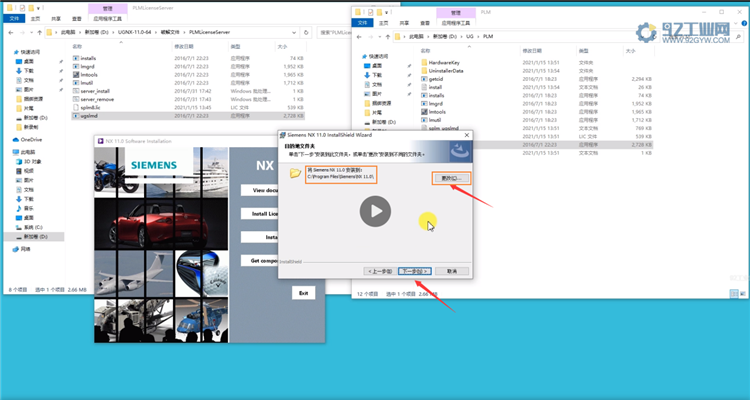
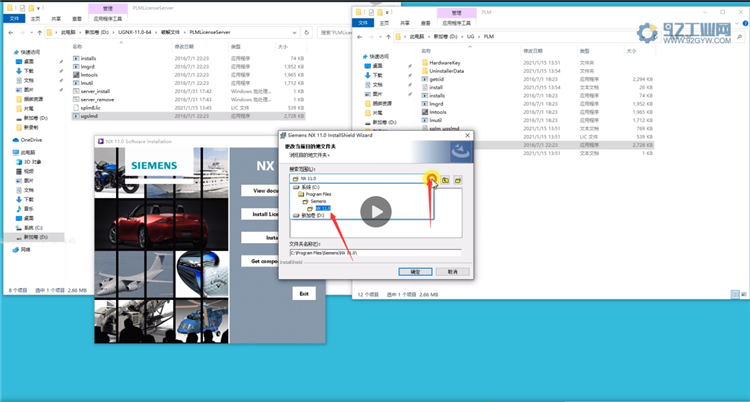
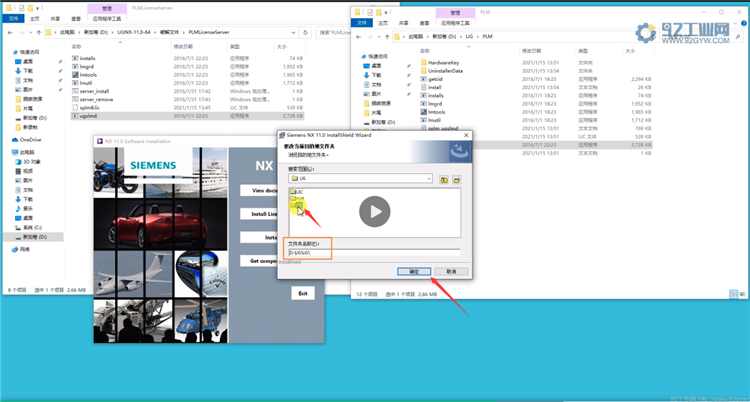
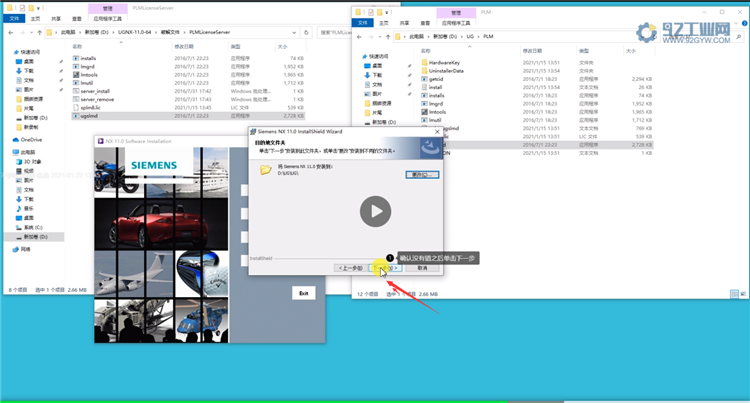
第18步:进入到许可这个对话框里,默认28000@不需要动,操作完毕后,我们点击下一步。
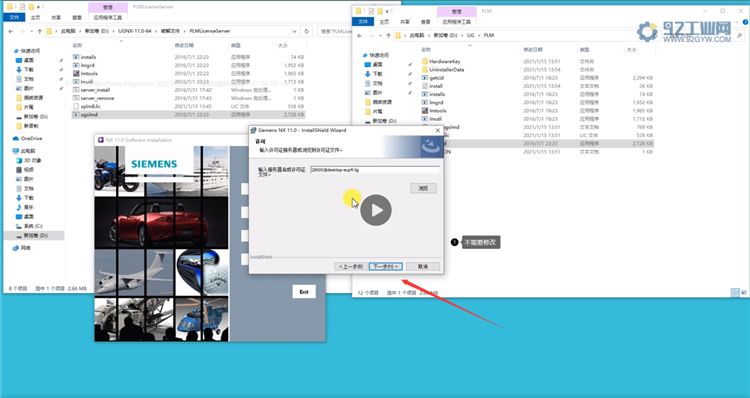
第19步:这一步我们选择简体中文,然后点击下一步,然后我们再单击安装。
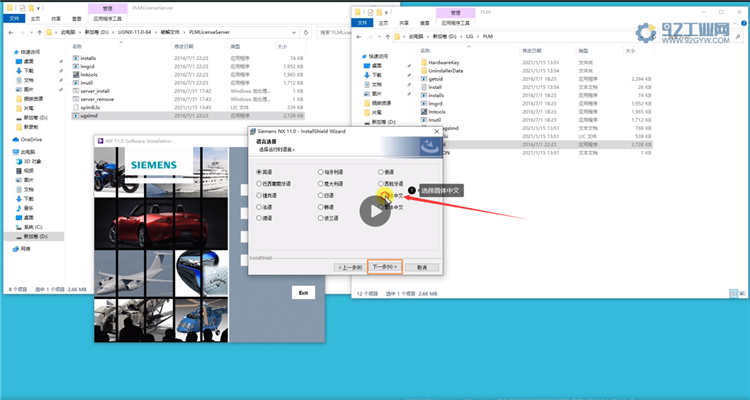
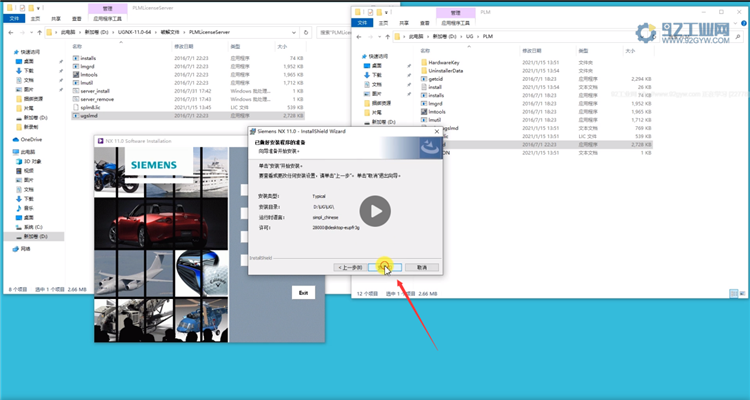
第20步:这个我们就已经安装完成了。我们点击一下完成。
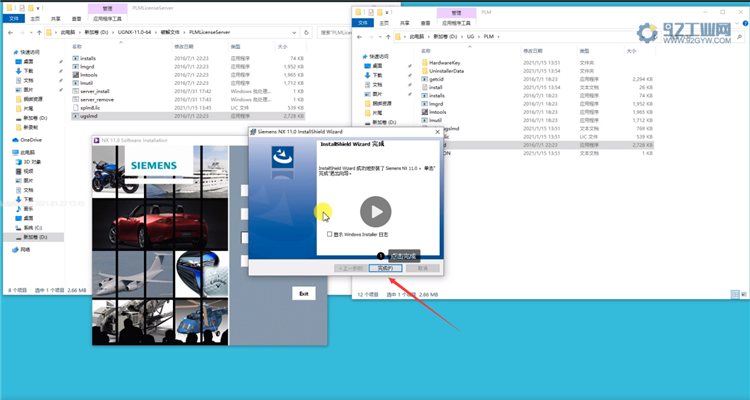
第21步:安装完成以后先不要着急点开ug的软件,我们还需要一个的许可证操作,然后我们回到软件安装的文件夹里,然后找到破解文件夹双击进去,找到NX 11.双击打开它,打开以后我们将里面的全部文件选择右键点击复制。
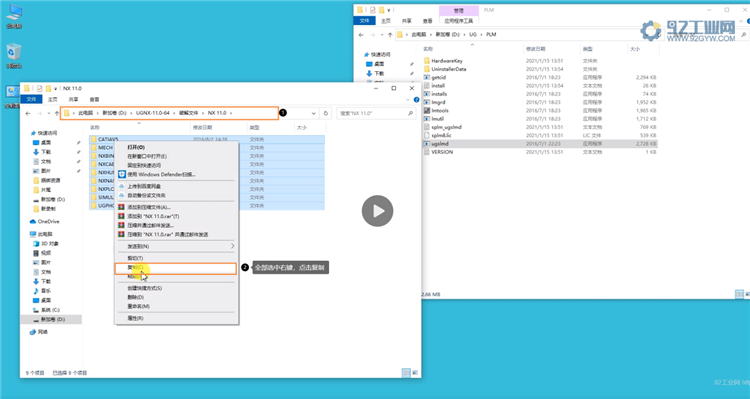
第22步:然后回到软件安装根目录,找到UG双击点进去,进去以后我们在空白处右键,点击粘贴,把刚刚复制的给粘贴过来,然后选择替换。
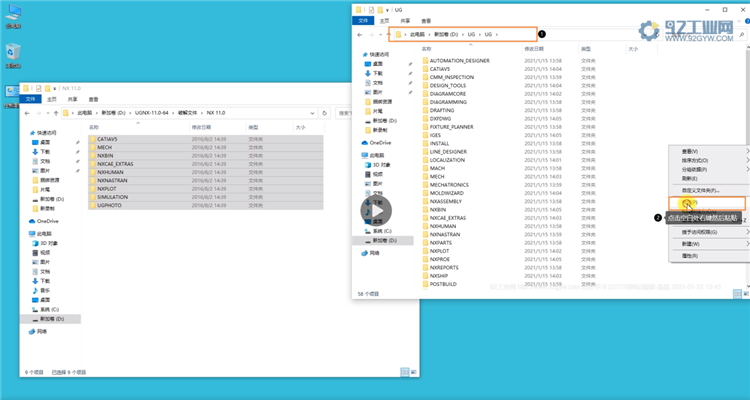
第23步:然后我们会发现桌面并没有软件图标,我们需要去把它发送到桌面,我们到开始菜单栏里找到Lmtools然后右键点击更多,单击以管理员身份运行。

第24步:打开以后,我们点击StartStop/Reread选项然后将下方的√的选项给勾
然后我们点击StopServer选项,点击好以后再去点击前面的StartSever选项。操作完第三个步骤,可能会有点卡,操作完后,会显示左下角Stop Server requested 这一串英文,代表许可以停止。

第25步:接下来操作完成之后点击关闭界面继续完成下一步,我们点击开始找到NX 11.0,选择更多,点击打开文件夹位置,找到NX11.0的图标,鼠标右键找到发送到再次选择桌面快捷方式。
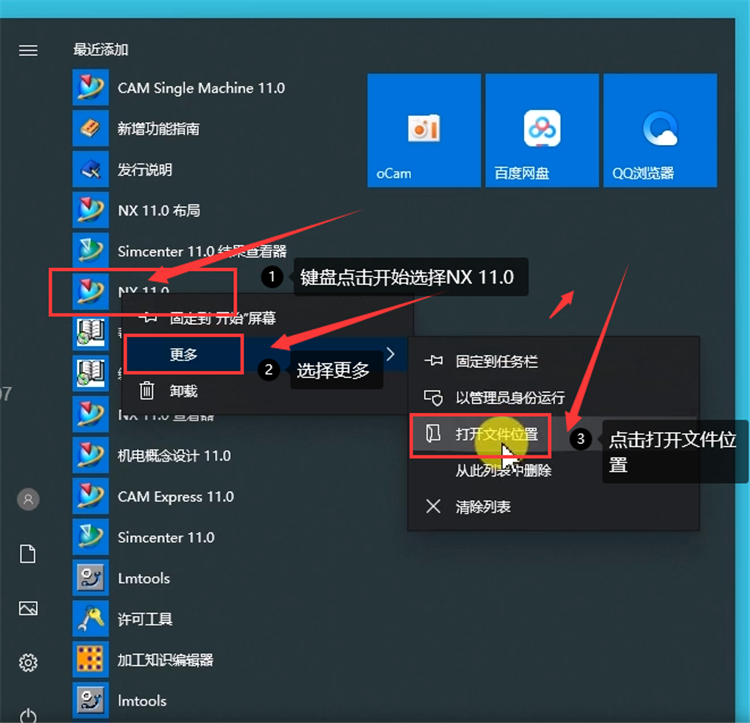
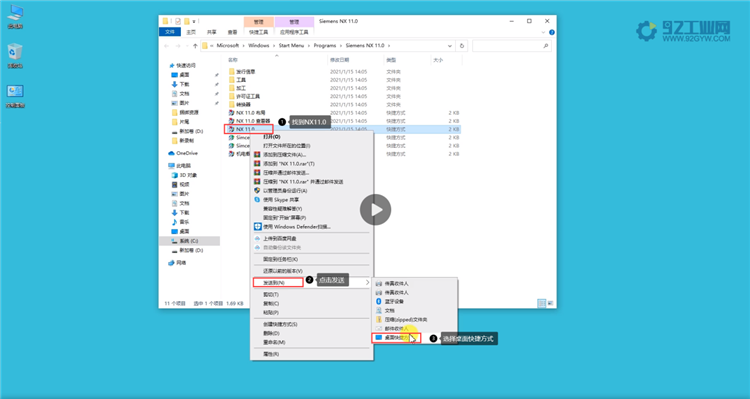
第26步:整个UG11.0就已经安装完成了,可以双击这个UG图标双击打开软件就可以正常的使用了,如果出现打开出现错误的提示就是安装失败了,同学们需要认识看安装教程才能安装成功。
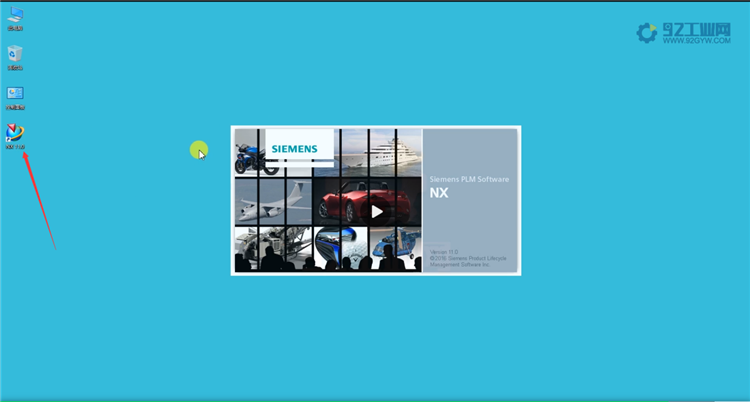
这个图文教程就已经安装成功了,感谢大家学习我们“92工业网”带来UG相关的知识技巧,“百度,360,搜狗”都可以搜索到我们的网址,进入网站可以关注老师,有不明白的问题都可以共同探讨学习!!!

